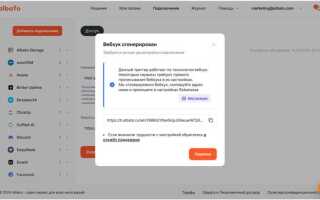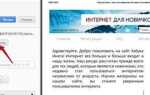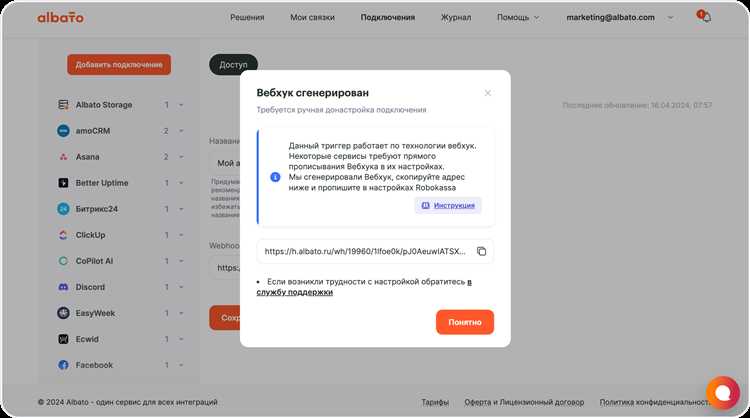
Интеграция Robokassa с Tilda позволяет принимать онлайн-платежи через более чем 40 способов – от банковских карт до электронных кошельков и мобильных платежей. Это решение подходит для интернет-магазинов, онлайн-курсов, сервисов бронирования и других проектов, созданных на Tilda.
Для подключения Robokassa необходимо зарегистрироваться в системе и получить идентификатор магазина (Login) и два секретных ключа – один для передачи данных, второй для проверки. Эти параметры понадобятся при настройке в личном кабинете Tilda.
В Tilda перейдите в «Настройки сайта» → «Платежные системы» → «Robokassa». Укажите полученные данные и включите опцию «Тестовый режим», чтобы проверить работу интеграции перед запуском. После успешной проверки отключите тестовый режим и включите прием реальных платежей.
Важно: в личном кабинете Robokassa в разделе «Настройки магазина» задайте URL-адреса для редиректа и уведомлений. Для Tilda это: https://forms.tildacdn.com/payment/robokassa/. Также убедитесь, что включен формат передачи данных в UTF-8 и разрешена передача параметра IsTest.
После настройки выполните пробный платеж. Если форма оплаты открывается, платеж проходит, а информация о заказе появляется в Tilda CRM – интеграция завершена корректно. Ошибки чаще всего связаны с неправильными ключами или URL-адресами уведомлений.
Регистрация и получение данных для интеграции в личном кабинете Robokassa
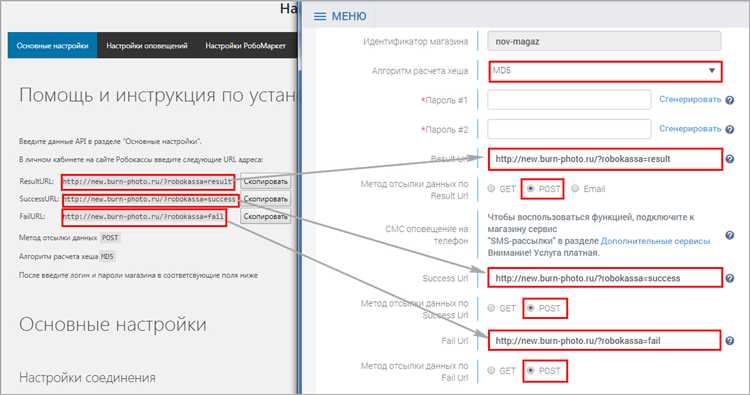
Для начала работы с Robokassa перейдите на официальный сайт и нажмите «Подключиться». Укажите действующий e-mail, пароль и ИНН вашей организации или ИП. После подтверждения регистрации по ссылке из письма, войдите в личный кабинет.
Перейдите в раздел «Настройки» → «Магазины». Нажмите «Добавить магазин». Введите название, которое будет отображаться пользователю при оплате, и адрес сайта на Tilda. Укажите URL Result и URL Success – их вы получите позже в настройках формы оплаты Tilda.
После создания магазина система сгенерирует Login (идентификатор магазина) и Пароль #1 и Пароль #2 – они требуются для настройки приёма платежей. Скопируйте эти данные – они понадобятся при интеграции на стороне Tilda.
Обязательно включите тестовый режим на этапе настройки, чтобы проверить корректность обработки платежей до запуска. Перейдите в подраздел «Безопасность» и добавьте IP-адреса, с которых будут поступать запросы, если планируется использовать собственный сервер или сторонние интеграции.
Сохраните все изменения. После проверки модерацией Robokassa активирует магазин для реальных платежей. На этом этапе вы уже можете переходить к подключению Robokassa в настройках сайта на Tilda.
Настройка параметров магазина в Robokassa для работы с Tilda
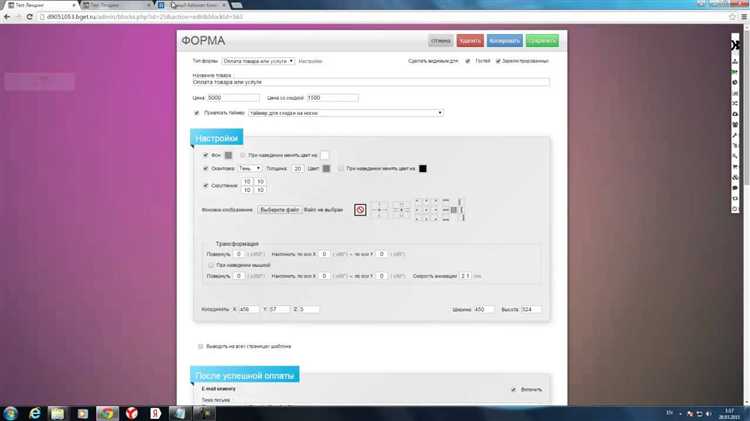
Перейдите в личный кабинет Robokassa и откройте раздел «Настройки магазина». Убедитесь, что ваш магазин активирован и прошёл модерацию. Далее скопируйте идентификатор магазина (Merchant Login) – он понадобится при интеграции с Tilda.
В блоке «Технические настройки» задайте URL для обработки результатов платежей: https://forms.tildacdn.com/payment/robokassa/. Этот адрес указывается в обоих полях – «Result URL» и «Success URL». Поле «Fail URL» также укажите как https://forms.tildacdn.com/payment/robokassa/.
Включите методы передачи параметров через POST-запрос. Активируйте опцию «Использовать API». Для шифрования выберите алгоритм MD5.
Установите обязательные параметры уведомления: включите флаг «Передавать параметр SignatureValue» и активируйте проверку контрольной суммы на стороне сервера.
В секции «Секретные пароли» задайте два пароля: для взаимодействия с сайтом и для уведомлений от Robokassa. Используйте уникальные, сложные комбинации. Эти значения необходимо будет указать в настройках формы оплаты на Tilda.
Проверьте, чтобы в списке допустимых IP-адресов для уведомлений был указан диапазон 91.194.226.0/24 – это IP-адреса Robokassa, с которых приходят серверные уведомления.
Сохраните изменения. После этого переходите в Tilda, откройте страницу с формой оплаты и вставьте Merchant Login, пароли #1 и #2, установленные ранее, а также включите опцию «Передавать параметры в Robokassa».
Добавление HTML-блока с формой оплаты Robokassa на страницу Tilda
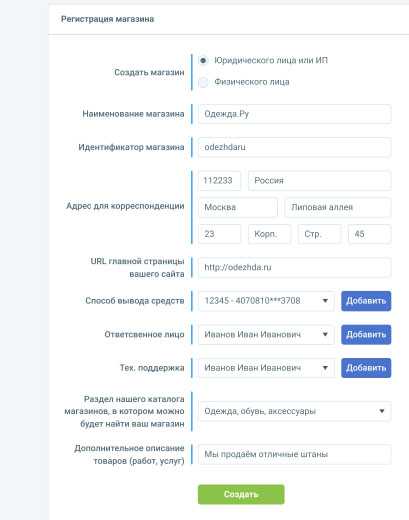
Чтобы интегрировать форму оплаты Robokassa в Tilda, потребуется использовать HTML-блок с собственным кодом. В Tilda он добавляется через блок «T123» или любой другой с HTML-вставкой.
Перед вставкой убедитесь, что у вас есть следующие данные из личного кабинета Robokassa:
- Логин (MerchantLogin)
- Пароль #1 для цифровой подписи
- Тестовый и боевой URL-адреса
Пример HTML-кода формы оплаты:
<form action="https://auth.robokassa.ru/Merchant/Index.aspx" method="POST"> <input type="hidden" name="MrchLogin" value="ВАШ_ЛОГИН"> <input type="hidden" name="OutSum" value="100.00"> <input type="hidden" name="InvId" value="0"> <input type="hidden" name="Desc" value="Оплата заказа №123"> <input type="hidden" name="SignatureValue" value="ЦИФРОВАЯ_ПОДПИСЬ"> <input type="hidden" name="Email" value="client@example.com"> <input type="submit" value="Оплатить"> </form>
Параметр SignatureValue вычисляется по формуле:
MD5(Логин:Сумма:ID:Пароль#1)
Сумма должна передаваться с точностью до двух знаков после запятой через точку. В тестовом режиме замените адрес формы на https://auth.test.robokassa.ru/Merchant/Index.aspx.
После вставки кода в HTML-блок сохраните изменения и опубликуйте страницу. Проверьте переход на Robokassa и корректность суммы. Используйте уникальные InvId для каждого заказа во избежание конфликтов.
Указание корректных URL для уведомлений и перенаправлений в Robokassa
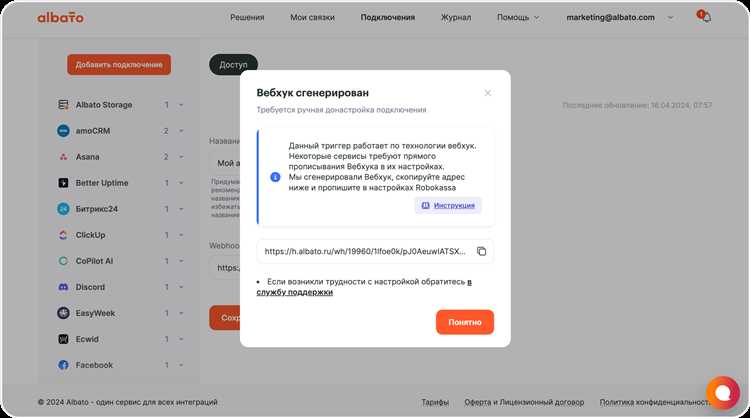
Для корректной работы Robokassa с сайтом на Tilda необходимо задать три URL-адреса в личном кабинете Robokassa: Result URL, Success URL и Fail URL. Эти адреса указываются в разделе «Технические настройки».
Result URL – это адрес, на который Robokassa отправляет серверные уведомления о статусе платежа. Для сайтов на Tilda используется следующий формат: https://forms.tildacdn.com/payment/robokassa/. Этот URL обязателен, так как без него заказ на стороне Tilda не перейдёт в статус «Оплачен» даже при успешной транзакции.
Success URL – это страница, на которую пользователь перенаправляется после успешной оплаты. Укажите точный адрес страницы благодарности на вашем сайте, например: https://example.tilda.ws/success. Адрес должен быть публично доступным и совпадать с фактическим URL страницы на Tilda.
Fail URL – это страница, куда пользователь попадает при неудачной оплате. Рекомендуется создать отдельную страницу с описанием возможных причин ошибки и ссылкой на повторную попытку, например: https://example.tilda.ws/fail.
Проверьте, чтобы все три URL начинались с https://. Протокол http:// не поддерживается Tilda и может привести к ошибкам при взаимодействии с платёжным шлюзом.
После ввода URL не забудьте сохранить изменения и пройти тестовую оплату. Это позволит убедиться, что уведомления обрабатываются, а пользователь корректно перенаправляется на нужные страницы.
Проверка корректности передачи данных при оплате
Перед началом приема платежей через Robokassa необходимо убедиться, что все параметры, передаваемые на платежный шлюз, соответствуют требованиям API. Основные поля: MrchLogin, OutSum, InvId, SignatureValue, Email, Culture – должны быть сформированы без искажений и точно передаваться в Robokassa.
Особое внимание следует уделить полю SignatureValue. Оно формируется на основе контрольной строки, включающей логин магазина, сумму и идентификатор заказа, а также секретный ключ. Даже незначительное отклонение, например, лишний пробел или неправильная кодировка, приведет к отказу в оплате. Для генерации подписи используйте алгоритм MD5 строго по документации Robokassa.
После оплаты Robokassa отправляет уведомление (ResultURL) и перенаправляет пользователя (SuccessURL или FailURL). Убедитесь, что ваш сервер корректно обрабатывает входящие POST-запросы: проверяйте SignatureValue и сопоставляйте InvId с базой данных заказов. Неправильная обработка может привести к ошибочному зачислению средств или отсутствию подтверждения.
В панели управления Robokassa активируйте тестовый режим и проведите оплату с тестовой картой. Используйте консоль браузера для отслеживания всех HTTP-запросов. Проверьте, что передаваемые данные соответствуют ожиданиям: правильные суммы, корректные идентификаторы заказов и валидные подписи.
Для отладки используйте логи вебхуков. В Tilda подключение Robokassa через HTML-виджет требует явной проверки параметров в коде формы. После каждого изменения формы – повторная проверка обязательна. В случае ошибок используйте отладочные сообщения Robokassa для локализации проблемы.
Решение распространённых ошибок при подключении Robokassa к Tilda
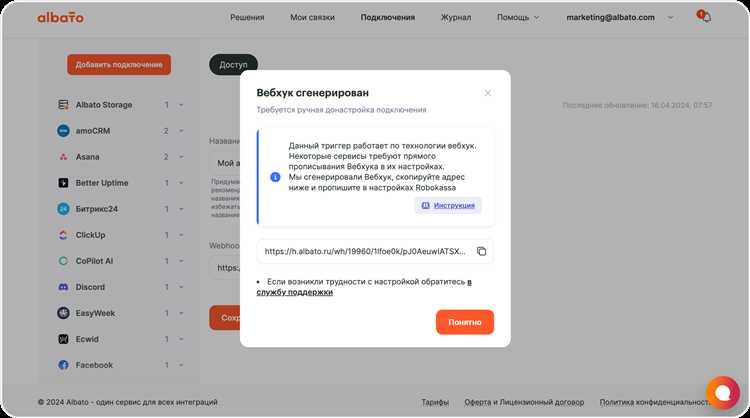
При подключении Robokassa к Tilda могут возникать различные ошибки, которые затрудняют корректную работу платежной системы. Рассмотрим самые распространённые и способы их устранения.
- Ошибка «Неверный логин или пароль» – часто возникает из-за неверно указанных данных API в настройках Tilda. Убедитесь, что в настройках Robokassa на Tilda введены правильные логин и пароль, полученные в личном кабинете Robokassa. Эти данные должны соответствовать тем, которые были указаны при регистрации вашего магазина на платформе.
- Ошибка «Платеж не прошёл» – если платёж не проходит, проверьте, правильно ли настроены параметры для выбранной валюты в Robokassa. Также убедитесь, что в Tilda выбран тот же валютный параметр для сайта, который указан в системе Robokassa. Некорректная настройка валюты может стать причиной неуспешных транзакций.
- Ошибка «Некорректная сумма» – такая ошибка может возникнуть, если сумма заказа на сайте Tilda отличается от суммы, отправленной на Robokassa. Проверьте, чтобы сумма на странице оформления заказа совпадала с параметром, передаваемым в запросе на Robokassa. Также убедитесь, что все дополнительные скидки и наценки учитываются корректно.
- Проблемы с интеграцией «Не найден callback URL» – это связано с некорректным указанием URL для возврата платежа (callback URL). Проверьте, что в настройках Robokassa в вашем личном кабинете указан правильный адрес, который должен принимать уведомления о статусе платежа. Этот адрес должен быть доступен и поддерживать HTTPS для безопасной передачи данных.
- Ошибка «SSL-сертификат не установлен» – при подключении к Robokassa необходимо использовать защищённое соединение HTTPS. Если SSL-сертификат на вашем сайте не установлен или настроен некорректно, это может привести к ошибкам при передаче данных. Проверьте сертификат и убедитесь, что сайт поддерживает HTTPS.
- Ошибка «Отсутствие ключа проверки подлинности» – для обеспечения безопасности платежей используется специальный ключ проверки подлинности. Убедитесь, что в настройках Tilda указан правильный ключ, который соответствует тому, что задан в личном кабинете Robokassa.
Если после выполнения этих рекомендаций ошибка не устранена, рекомендуется обратиться в техническую поддержку Robokassa и предоставить все необходимые данные для диагностики. Также не забывайте следить за актуальностью версий систем и обновлений для сторонних модулей и интеграций.
Вопрос-ответ:
Что нужно для того, чтобы подключить Robokassa к сайту на Tilda?
Для того, чтобы подключить Robokassa к сайту на Tilda, вам потребуется создать личный кабинет в системе Robokassa и получить параметры для интеграции (логин, пароль и ключ). После этого необходимо вставить эти данные в настройки вашего сайта на платформе Tilda. В настройках Tilda нужно выбрать раздел «Интернет-оплата» и указать необходимые параметры для подключения, включая ссылку на успешную оплату и ошибочную страницу.
Какие шаги необходимо выполнить, чтобы интегрировать Robokassa с Tilda?
Чтобы интегрировать Robokassa с Tilda, необходимо выполнить несколько шагов. Во-первых, зарегистрироваться на сайте Robokassa и получить логин и пароль. Во-вторых, на платформе Tilda перейти в настройки сайта, в раздел «Интернет-оплата» и выбрать Robokassa. Затем введите полученные от Robokassa данные, такие как логин, пароль и ключ, в соответствующие поля. После этого нужно настроить страницы для успешной и ошибочной оплаты. После завершения настройки, можно тестировать систему, чтобы убедиться, что все работает корректно.
Какие проблемы могут возникнуть при подключении Robokassa к сайту на Tilda?
При подключении Robokassa к Tilda могут возникать несколько типов проблем. Например, неправильный ввод данных в настройках может привести к ошибке в процессе оплаты. Также стоит учитывать, что в случае неправильной настройки страниц для успешной и ошибочной оплаты, пользователи могут не получить подтверждение о завершении транзакции. Важно также следить за правильностью указания URL-адресов для этих страниц и проверять настройки безопасности в личном кабинете Robokassa.
Можно ли использовать Robokassa на сайте, созданном на Tilda, для приема различных видов платежей?
Да, через Robokassa на сайте Tilda можно принимать различные виды платежей, включая карты, электронные кошельки и другие популярные методы. Для этого достаточно настроить доступные способы оплаты в вашем личном кабинете Robokassa и интегрировать их с сайтом. Важно правильно настроить все способы, чтобы клиенты могли выбирать удобный для них метод оплаты.
Нужно ли устанавливать дополнительные плагины для подключения Robokassa к сайту на Tilda?
Нет, для подключения Robokassa к сайту на Tilda не требуется устанавливать дополнительные плагины. Все необходимые настройки можно выполнить напрямую в интерфейсе Tilda в разделе «Интернет-оплата». Система уже поддерживает интеграцию с Robokassa, и достаточно просто ввести правильные данные в соответствующие поля.
Как подключить Robokassa к сайту на платформе Tilda?
Для подключения Robokassa к сайту на Tilda нужно выполнить несколько шагов. Во-первых, зарегистрироваться на сайте Robokassa и получить необходимые ключи и параметры. Затем в настройках Tilda нужно добавить блок с формой оплаты и ввести полученные данные в соответствующие поля. Важно правильно настроить систему уведомлений для успешной обработки платежей. После этого на сайте появится форма для оплаты через Robokassa, и процесс будет завершен. Не забудьте протестировать интеграцию перед запуском.
Есть ли возможность настроить автоматическое подтверждение платежей через Robokassa на Tilda?
Да, на платформе Tilda можно настроить автоматическое подтверждение платежей через Robokassa. Для этого необходимо в интерфейсе Robokassa активировать параметр автоматической обработки уведомлений о платеже. После этого, при успешном платеже, Robokassa автоматически отправит уведомление на ваш сайт, и система Tilda сможет обработать оплату без вашего участия. Убедитесь, что все настройки уведомлений и параметры безопасности правильно настроены для безопасной и эффективной работы.